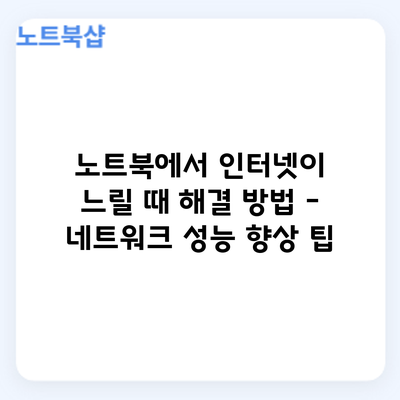노트북에서 인터넷이 느릴 때 해결 방법 – 네트워크 성능 향상 팁
노트북으로 인터넷을 사용할 때, 갑자기 속도가 느려지면 정말 답답하죠. 이러한 상황은 여러 가지 원인에 의해 발생할 수 있으므로, 이를 해결하기 위한 접근 방법이 다양합니다. 여기서는 노트북의 인터넷 속도를 개선할 수 있는 유용한 팁과 방법에 대해 알아보겠습니다.
인터넷 느림의 원인
인터넷 느림의 원인은 여러 가지가 있습니다. 일반적으로 생각할 수 있는 원인들을 정리해 보겠습니다.
하드웨어 문제
- 구형 노트북의 경우, 최신 Wi-Fi 기술을 지원하지 않을 수 있습니다.
- 노트북의 하드웨어가 원활하게 작동하지 않으면 성능에 영향을 줄 수 있습니다.
소프트웨어 문제
- 바이러스나 악성 소프트웨어가 시스템을 느리게 할 수 있습니다.
- 불필요한 프로그램이 백그라운드에서 실행되고 있을 수 있습니다.
네트워크 환경
- Wi-Fi 신호가 약한 경우 인터넷 속도가 느려질 수 있습니다.
- 여러 사용자가 같은 네트워크를 공유할 때 속도가 줄어들 수 있습니다.
ISP 문제
- 인터넷 서비스 제공자의 문제로 인해 과부하가 발생할 수 있습니다.
- 정기적인 유지보수가 필요한 경우도 있습니다.
노트북 인터넷 속도 개선 방법
1. 하드웨어 점검 및 업그레이드
노트북의 하드웨어를 점검하는 것이 기본입니다. 간단히 점검해 보고, 필요하다면 업그레이드를 고민해 보세요.
하드웨어 점검 항목
- RAM 용량 확인: RAM이 부족하면 속도가 느려질 수 있습니다. 8GB 이상을 권장합니다.
- SSD로 업그레이드: HDD 대신 SSD를 사용하면 부팅 속도가 빠르고 데이터 전송 속도도 개선됩니다.
2. 소프트웨어 최적화
소프트웨어 설정을 최적화하여 성능을 높일 수 있습니다.
불필요한 프로그램 종료
다음의 방법으로 불필요한 프로그램을 종료해 보세요.
- 작업 관리자에서 실행 중인 프로그램 확인
- 사용하지 않는 프로그램 삭제하기
바이러스 스캔
정기적으로 바이러스 스캔을 실행하여 시스템을 보호하세요. 이를 통해 악성 소프트웨어로 인한 속도 저하를 방지할 수 있습니다.
3. 네트워크 설정 조정
네트워크 설정을 점검하여 속도를 개선할 수 있습니다.
Wi-Fi 신호 강도 확인
Wi-Fi 신호 강도가 약한 경우, 라우터의 위치를 조정하거나 신호 증폭기를 사용해 보세요.
DNS 변경
DNS 서버를 Google DNS(8.8.8.8 및 8.8.4.4)나 Cloudflare(1.1.1.1)로 변경해 보세요. 이는 인터넷 속도를 크게 향상시킬 수 있습니다.
4. 인터넷 계획 검토
현재 사용 중인 인터넷 요금제를 검토해 보세요. 대역폭이 부족할 경우, 더 높은 대역폭의 요금제로 변경하면 개선될 수 있습니다.
요약
아래 표는 인터넷 속도 개선을 위한 주요 사항을 정리한 것입니다:
| 방법 | 설명 |
|---|---|
| 하드웨어 점검 | RAM 및 SSD 업그레이드 |
| 소프트웨어 최적화 | 불필요한 프로그램 종료 및 바이러스 스캔 |
| 네트워크 설정 조정 | Wi-Fi 신호 강도 확인 및 DNS 변경 |
| 인터넷 계획 검토 | 요금제 변경 고려 |
결론
노트북의 인터넷 속도는 여러 가지 요소에 의해 영향을 받습니다. 하지만 위에서 소개한 방법을 통해 문제를 진단하고, 효과적인 해결 방안을 찾을 수 있습니다. 인터넷 속도가 느릴 때 이를 해결하는 방법을 알고 있다는 것은 큰 강점이에요. 이제는 자신의 노트북 성능을 최적화하고, 끊김 없는 인터넷을 즐기는 방법을 실천에 옮겨보세요!
자주 묻는 질문 Q&A
Q1: 노트북의 인터넷 속도가 느린 원인은 무엇인가요?
A1: 노트북의 인터넷 속도가 느린 원인은 하드웨어 문제, 소프트웨어 문제, 네트워크 환경, 그리고 ISP 문제 등 여러 가지가 있습니다.
Q2: 노트북의 인터넷 속도를 개선하기 위한 방법은 무엇인가요?
A2: 인터넷 속도를 개선하기 위해 하드웨어 점검 및 업그레이드, 소프트웨어 최적화, 네트워크 설정 조정, 그리고 인터넷 요금제 검토를 권장합니다.